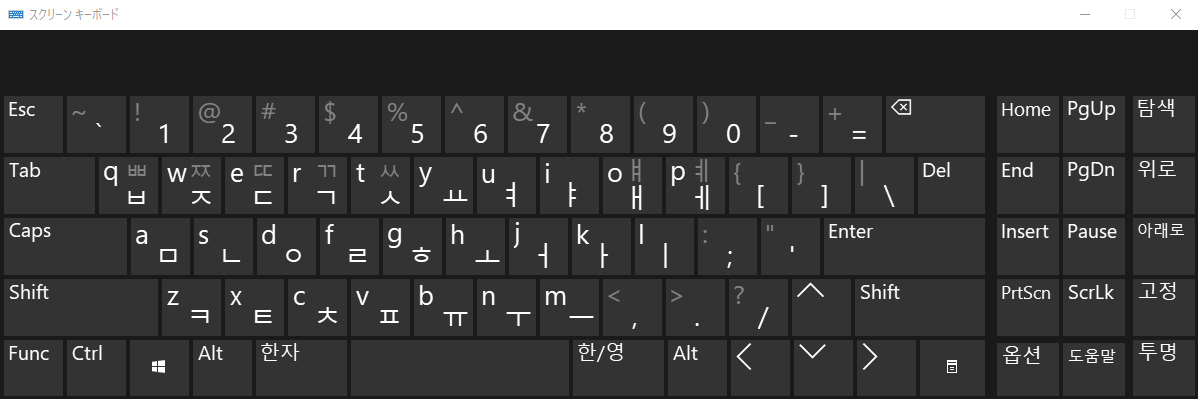ハングルの入力:パソコンの設定方法(Windows10)
パソコンのキーボードでハングルを入力するには、「言語」に韓国語を追加しておく必要があります。以下、設定の手順です。
1. 画面左下の「(スタート)」から「設定(歯車アイコン)」を開きます。
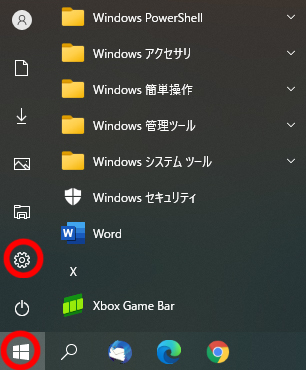
2. 「時刻と言語」をクリックします。
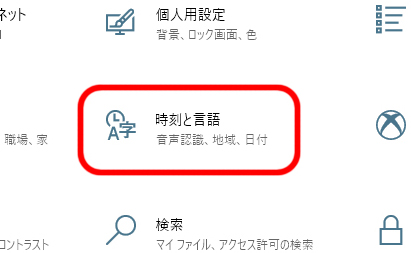
3. 「言語」を選びます。
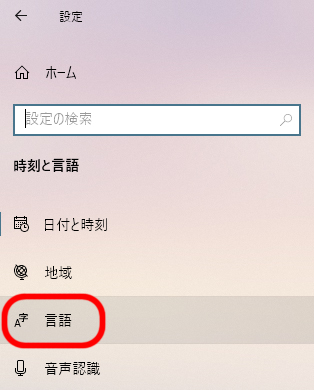
4. 「優先する言語」の「言語の追加」をクリックします。
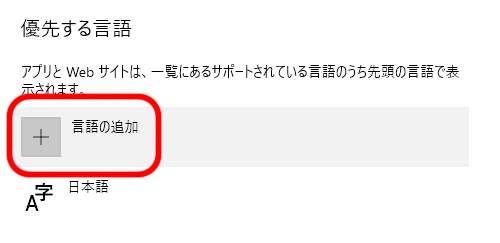
5. 「インストールする言語を選択してください」と出るので、下にスクロールして「韓国語」を選択し、「次へ」をクリックします。
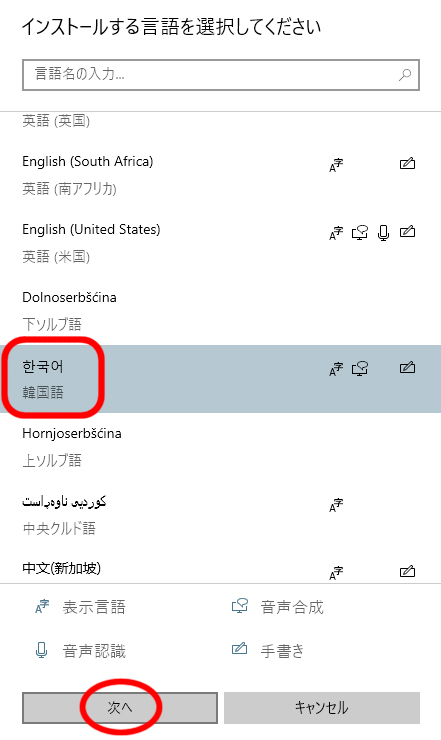
6. 「インストール」をクリックします。

7. インストールが完了すると「優先する言語」の一覧に「韓国語」が追加されます。これで韓国語の追加設定は完了です。
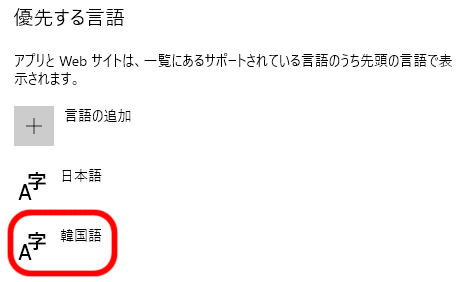
8. 実際にハングルを入力するときは、言語バー(画面右下)の「J」をクリックして「日本語 Microsoft IME 」から「韓国語 Microsoft IME」に切り替える必要があります。日本語に戻すときもここで切り替えます。切り替えるときはWordやメモ帳などハングルを入力したいアプリケーションを開いた状態で切り替えてください。
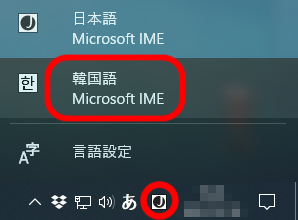
9. 英数字モードになっている場合は「A」をクリックして切り替えます。ハングルモードになります。これでキーボードからハングルを入力できる状態になりました。
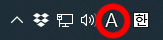
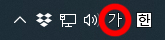
10. ハングルをキーボードから入力するには、どのキーがどの子音・母音に対応しているのか覚える必要があります。ハングルの入力方法(タイピング)でキーボード配列表を確認してください。キー入力が大変だという方は、ソフトキーボードを使ったマウス入力も可能です。その場合は言語バー(画面右下)の 「 」 を右クリックして「Soft Keyboard」を選んでください。
」 を右クリックして「Soft Keyboard」を選んでください。
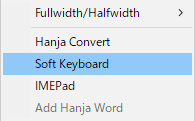
11. ソフトキーボードが表示されたら、マウス操作で文字を入力できます。詳しい入力方法はハングルの入力方法(タイピング)をご覧ください。
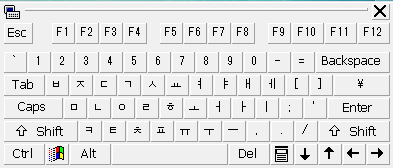
12. ソフトキーボードのほかに、「(スタート)」から「Windows簡単操作」内の「スクリーンキーボード」でもマウス操作で文字入力ができます。